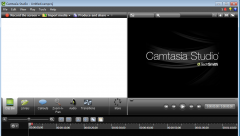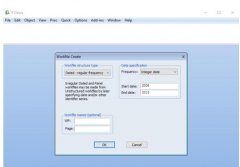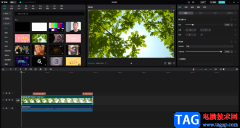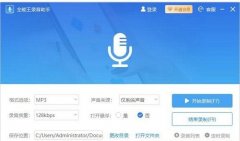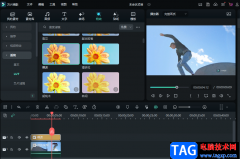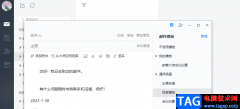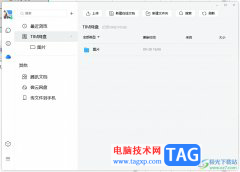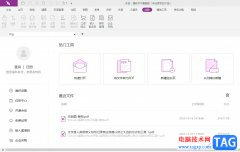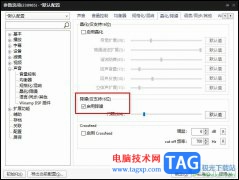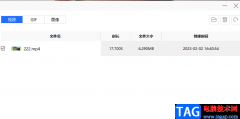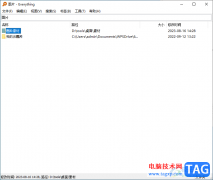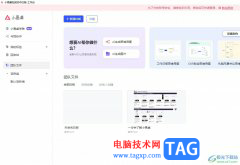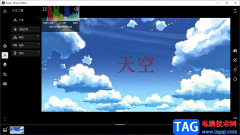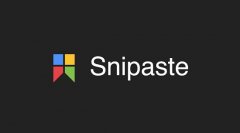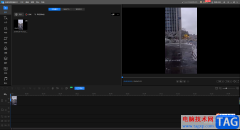sai是一款很流形的绘画软件,它提供了丰富且实用的绘图工具和功能,能够帮助艺术家、插画师或是漫画家等用户创作出令人满意的艺术作品,再加上sai软件的界面简洁清新,用户使用起来也很容易,所以sai软件吸引了不少的用户前来下载使用,当用户在sai软件中进行绘画时,想要将图片导入到图层中,就需要利用菜单栏中的文件和打开选项,接着再利用选框工具将打开的图片框选起来,随后将图片复制粘贴到图层上即可解决问题,详细的操作过程是怎样的呢,接下来就让小编来向大家分享一下sai导入图片到图层中的方法教程吧,希望用户在看了小编的教程后,能够从中获取到有用的经验。
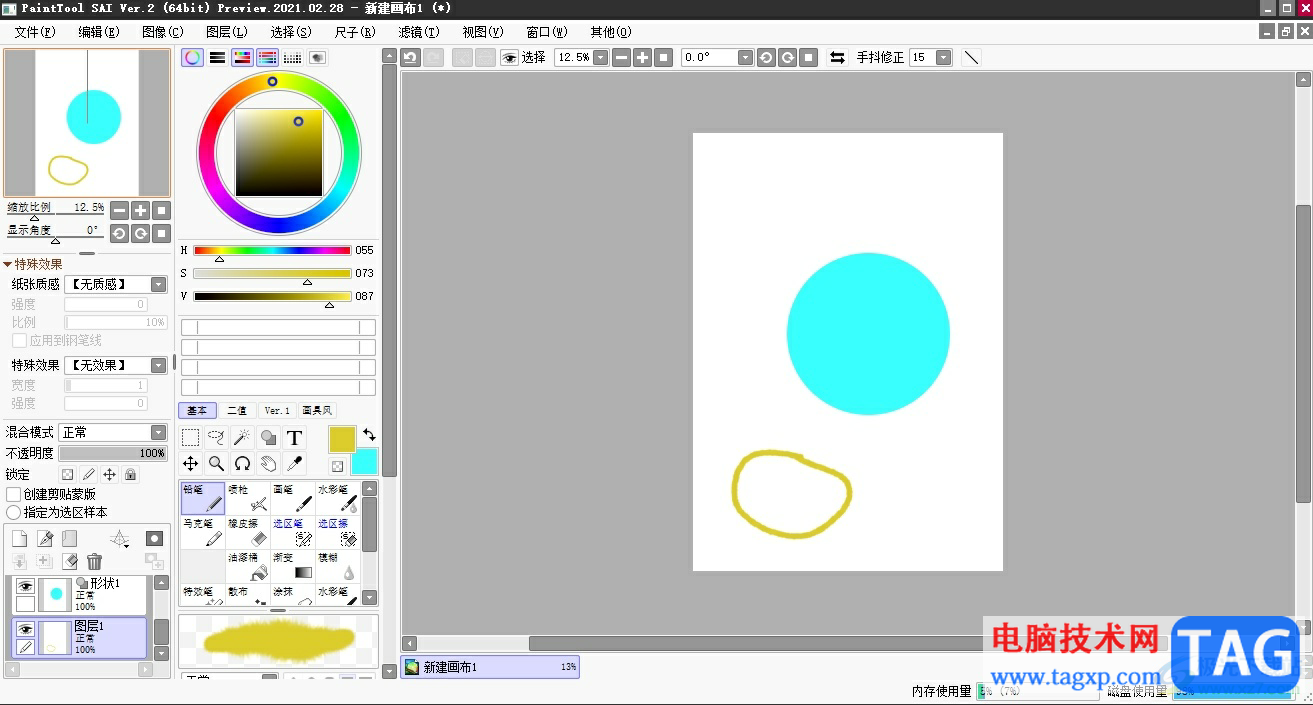
方法步骤
1.用户在电脑上打开sai软件,并来到页面上,需要点击菜单栏中的文件选项,在弹出来的下拉选项卡中,用户选择其中的打开选项
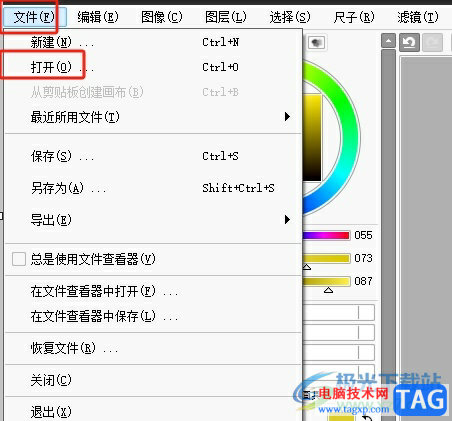
2.进入到文件夹窗口中,用户选择需要操作的图片后按下打开按钮
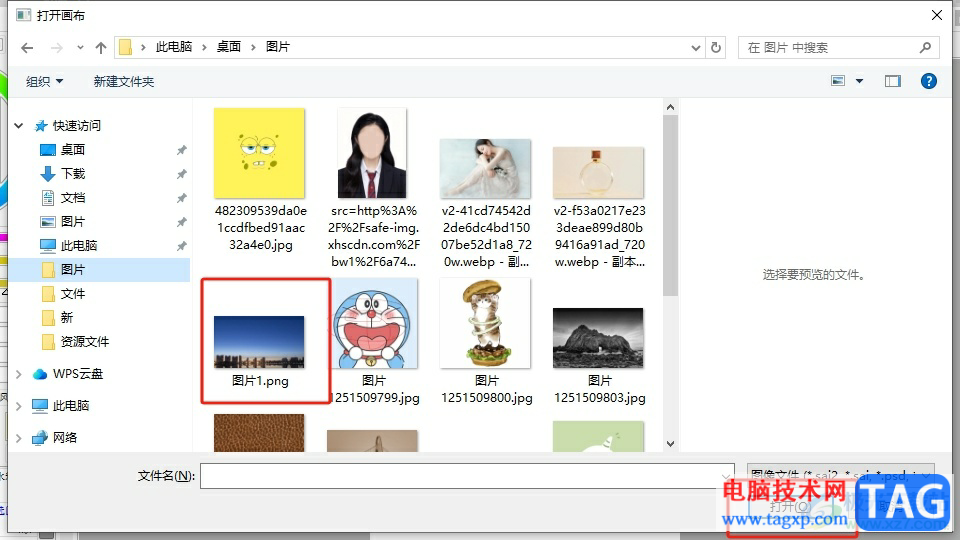
3.如图所示,用户会发现打开的图片文件,接着利于左侧工具栏中的选框工具,将图片选中并ctrl+c复制下来
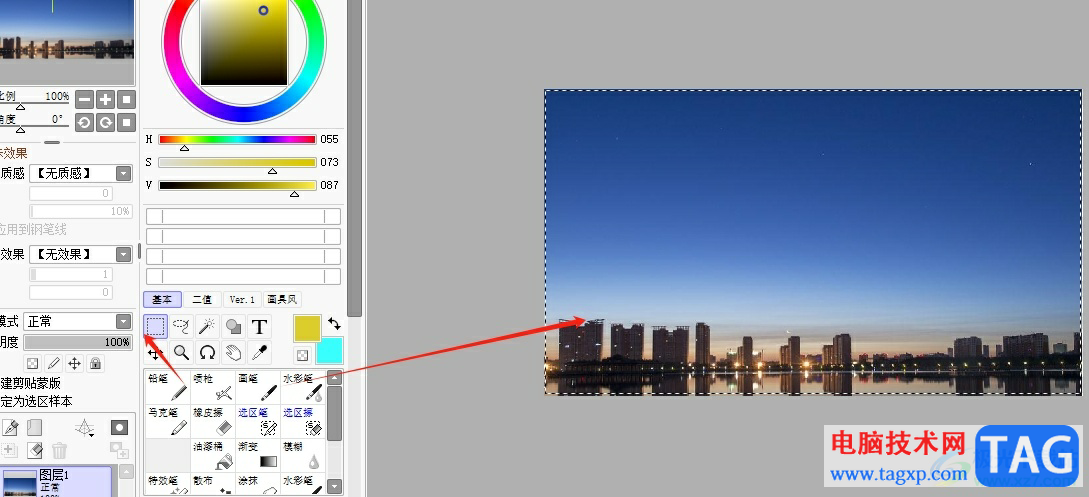
4.这时用户在需要操作的图层上,ctrl+v粘贴图片进入即可,效果如图所示
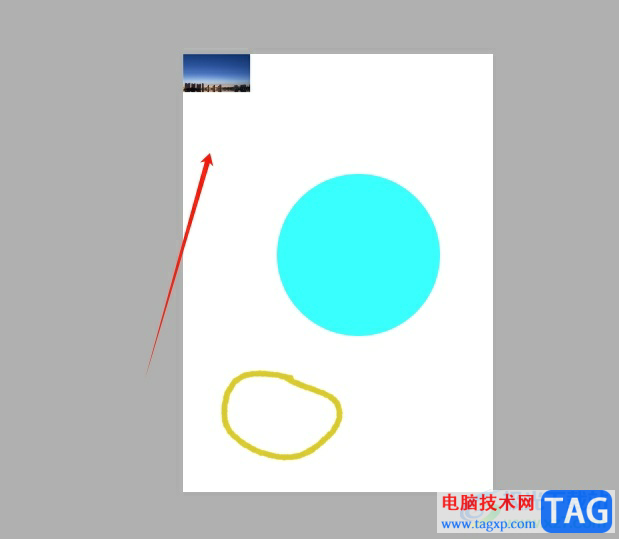
以上就是小编对用户提出文体整理出来的方法步骤,用户只需要在打开图片后,利用选框工具将图片选中,然后复制粘贴到需要的图层上即可解决问题,方法简单易懂,因此感兴趣的用户可以跟着小编的教程操作试试看,只需简单几步即可成功将图片导入图层中。